windows11更改文件类型 Win11系统怎么批量更改文件后缀
更新时间:2024-07-02 15:54:03作者:yang
Windows11系统的更新带来了一些新的功能和改进,其中之一就是更改文件类型的便捷操作,用户可以通过简单的步骤批量更改文件的后缀,从而方便地统一文件类型或格式。这项功能不仅节省了用户的时间和精力,还提高了文件管理的效率和便利性。无论是对于个人用户还是企业用户来说,这一功能都将在日常工作中发挥重要作用。
步骤如下:
1.第1步打开“此电脑”
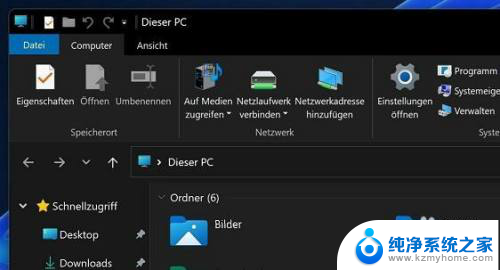
2.第2步接着点击上方栏的“查看”
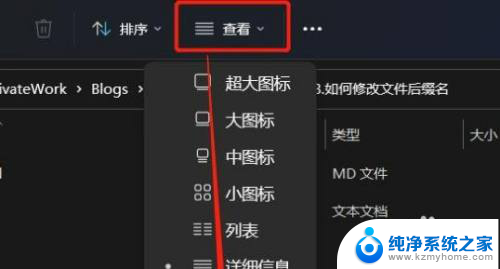
3.第3步然后在下拉菜单中选中“显示”再勾选“文件扩展名”
(如果已经勾选就不用再勾了)
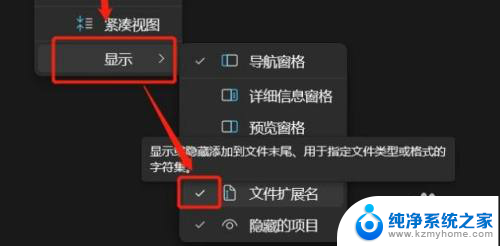
4.第4步修改完成后,我们找到想要修改的文件,右键点击它,再点击“重命名”
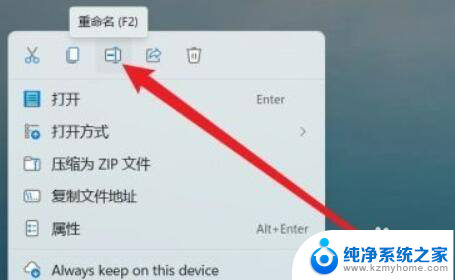
5.第5步点击后,我们就能修改文件的后缀名了。
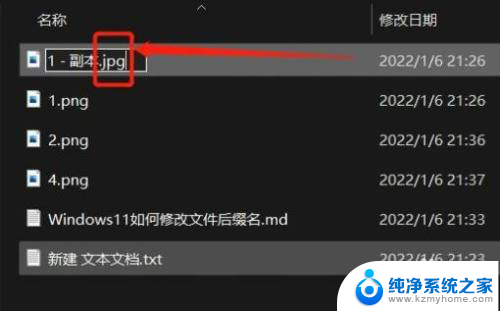
6.第6步最后会弹出提示窗口,点击“是”就可以了。
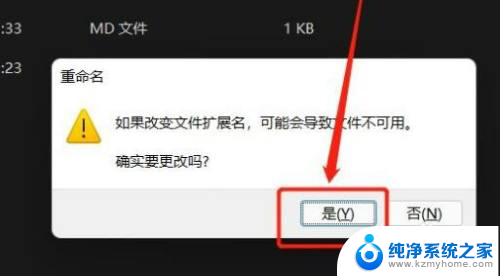
以上就是Windows 11更改文件类型的全部内容,如果你遇到了这种情况,不妨根据我的方法来解决,希望对大家有所帮助。
windows11更改文件类型 Win11系统怎么批量更改文件后缀相关教程
- win11文件后缀如何更改 win11文件后缀修改教程
- win11文件怎么改格式 win11更改文件类型教程
- 更改后缀名 win11 win11文件后缀名修改教程
- win11怎么显示文件格式 Win11文件类型后缀名显示设置方法
- win11电脑如何修改文件后缀名 Win11文件后缀名修改步骤
- 怎么改文件和后缀win11 win11怎么转换文件后缀格式
- win11如何修改c盘文件夹名 Win11怎么更改文件夹名字
- win11文件后缀显示不出来 Win11文件后缀名不显示怎么恢复
- win11更改文件所有权 Win11怎么快速分享文件和资料
- win11文件夹名改中文 Windows11文件夹英文名称修改成中文
- win11怎么完整关机 Win11系统电脑关机快捷键
- 取消windows11更新 禁止Win10更新到Win11的方法
- windows11截屏都哪去了 win11截图保存位置
- win11开始放左边 win11任务栏开始键左边设置教程
- windows11系统硬盘 windows11系统新装硬盘格式化步骤
- 电脑怎么打开管理员权限win11 Windows11如何打开管理员权限
win11系统教程推荐
- 1 取消windows11更新 禁止Win10更新到Win11的方法
- 2 windows11截屏都哪去了 win11截图保存位置
- 3 win11开始放左边 win11任务栏开始键左边设置教程
- 4 windows11系统硬盘 windows11系统新装硬盘格式化步骤
- 5 win11电脑edge浏览器都打不开 win11edge浏览器打不开错误解决方法
- 6 win11怎么设置账户头像 Win11账户头像怎么调整
- 7 win11总是弹出广告 Windows11 广告弹窗关闭教程
- 8 win11下面图标怎么不合并 win11任务栏图标不合并显示设置步骤
- 9 windows11开始怎么移到左边 Win11如何调整开始菜单位置
- 10 win11桌面一直在闪 Windows11桌面一直闪动怎么解决